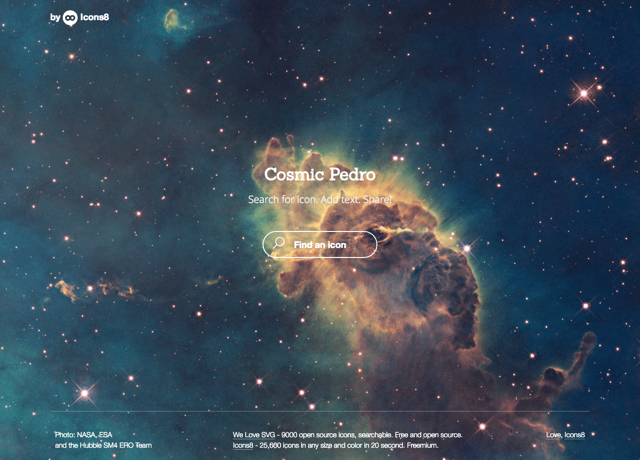
現在很常在社群網站上看到佐以文字的插圖動態,除了現代人多半沒耐心看完長篇大論,透過行動裝置小螢幕也很難長時間閱讀,因此在 Facebook 或 LINE 就很常流傳著一些有少量文字的圖片(而你也通常都會不自覺把圖片上的文字看完),或許是近幾年網路世界很明顯的轉變吧!現在手機應用程式就能編輯圖片,例如 Adobe Post 手作獨特海報設計就是一個非常好用的圖片編輯工具。
本文要推薦的「Cosmic Pedro」是一款能讓你自己設計圖片的網路服務,只要輸入關鍵字搜尋站上的免費圖示,加入文字後選擇背景顏色、文字大小、字型,就能快速製作出一張非常獨特又具有質感的網路插圖,直接分享至 Facebook、Twitter 或下載儲存用於其他平台。
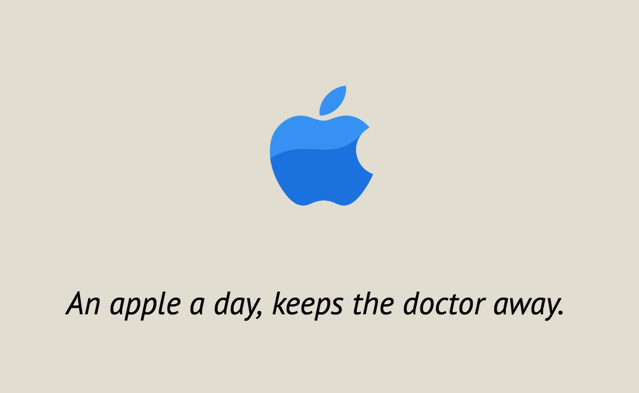
如果你還有印象,之前介紹過一些類似工具,例如:
這些服務看似相同,但設計出來的成品卻大相徑庭,Cosmic Pedro 風格乾淨純粹,搭配上一個簡單圖示,讓讀者能更聚焦於圖片的文字內容部分,上圖是我做出的範例,你也可以照著教學試著自己製作一張漂亮好看的插圖。
網站名稱:Cosmic Pedro
網站鏈結:https://icons8.com/pedro/
使用教學
STEP 1
開啟 Cosmic Pedro 網站後,輸入要搜尋的圖示關鍵字,接著右側會顯示搜尋結果,點選任一圖示後就會進入編輯畫面。
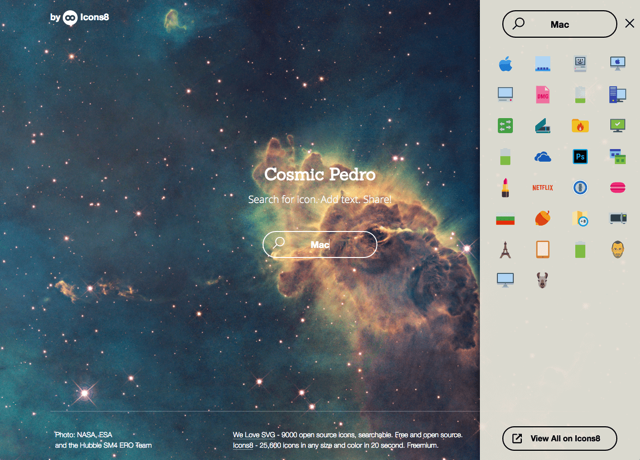
STEP 2
在編輯時,直接於 Type your text here 輸入要加入圖片的文字(支援中文),也可在右側更換不同的圖示設計,點選後會快速套用到圖片上,左側則有 16 種不同背景顏色可以切換。
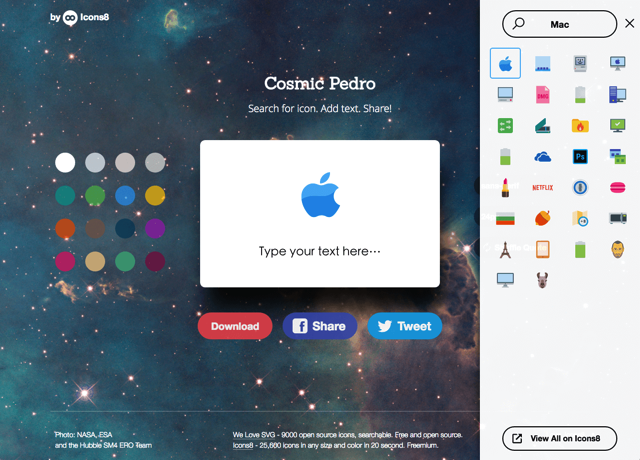
在文字部分,從右邊選項能調整文字字型、大小,如果你沒有靈感,不知道要輸入什麼內容的話,點選「Shuffle Quote」會隨機加入一段名言錦句。
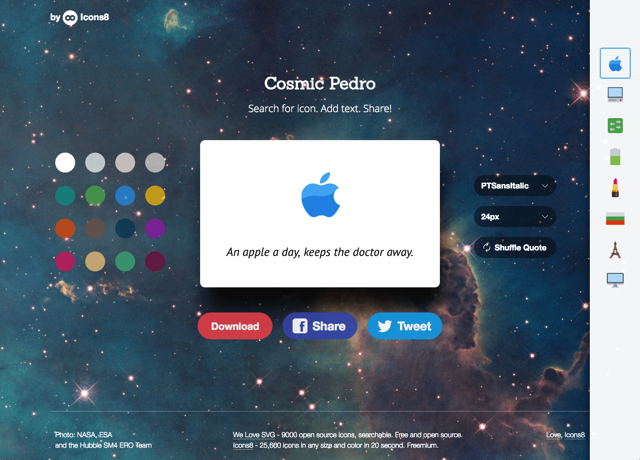
STEP 3
設計完成後,點選下方的「Download」就能將圖片下載、儲存使用,或者點選 Facebook、Twitter 按鈕來將它直接分享至社群網站,非常方便!
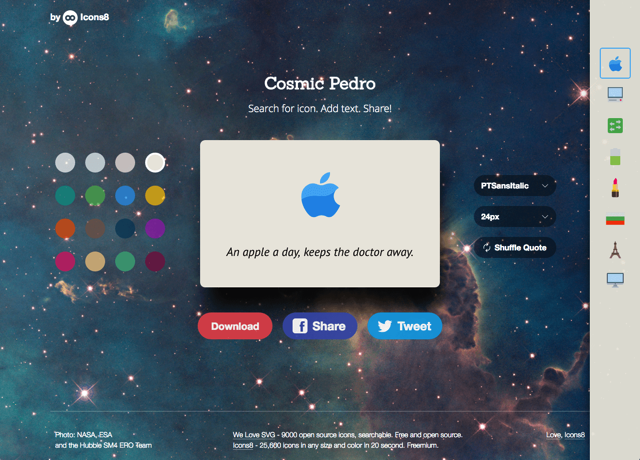
STEP 4
Cosmic Pedro 除了能顯示英文,對於中文或其他非英文語系也是能正常支援的,不過字型部分可能無法針對中文美化,但在閱讀效果上不算太差,有興趣的朋友可以去玩玩看喔!









